ChatGPT Error «Algo salió mal» [Corregir]
![ChatGPT Error «Algo salió mal» [Corregir]](https://cdn.thewindowsclub.blog/wp-content/uploads/2024/07/chatgpt-something-went-wrong-error-1-640x375.webp)
En este artículo se enumeran algunas soluciones para corregir el error Algo salió mal en ChatGPT . Este error puede deberse a muchas causas, como problemas con el servidor ChatGPT, caché y cookies del navegador web dañados, etc. Si encuentra este error mientras usa ChatGPT, puede utilizar las soluciones que se proporcionan en este artículo.
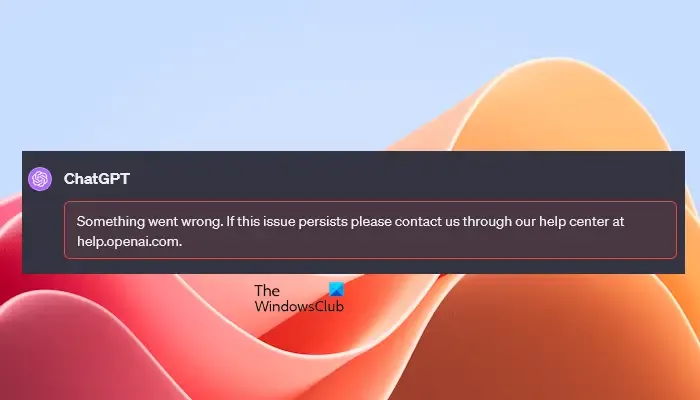
Es posible que veas distintas versiones del mensaje de error “Algo salió mal” en ChatGPT. Algunos de estos mensajes de error se describen a continuación:
Algo salió mal. Asegúrate de que tu dispositivo tenga la última versión de Google Play.
El mensaje de error anterior aparece en la aplicación ChatGPT para Android. Si encuentra este error en la aplicación ChatGPT para Android, verifique si hay una actualización disponible para la aplicación ChatGPT en Google Play Store. Además, asegúrese de tener la última versión de Google Play Store.
Algo salió mal. Asegúrate de que la fecha y la hora de tu dispositivo estén configuradas correctamente.
El error anterior se produce debido a una fecha y hora incorrectas en su dispositivo.
Algo salió mal. Es posible que esté conectado a un ISP no permitido.
Este error ocurre cuando su ISP está bloqueado o no permitido por OpenAI.
Algo salió mal. Si el problema persiste, comuníquese con nosotros a través de nuestro centro de ayuda en help.openai.com.
ChatGPT Algo salió mal error
Utilice las siguientes soluciones si encuentra el error ChatGPT Algo salió mal.
- Compruebe el estado del servidor OpenAI
- Conectarse a una red diferente
- Borrar caché y cookies
- Desactivar la VPN
- Comprueba el problema en el modo privado o incógnito
- Comprueba la configuración de privacidad de tu navegador web
- Utilice otro navegador web
Veamos todas estas correcciones en detalle.
1] Verifique el estado del servidor OpenAI
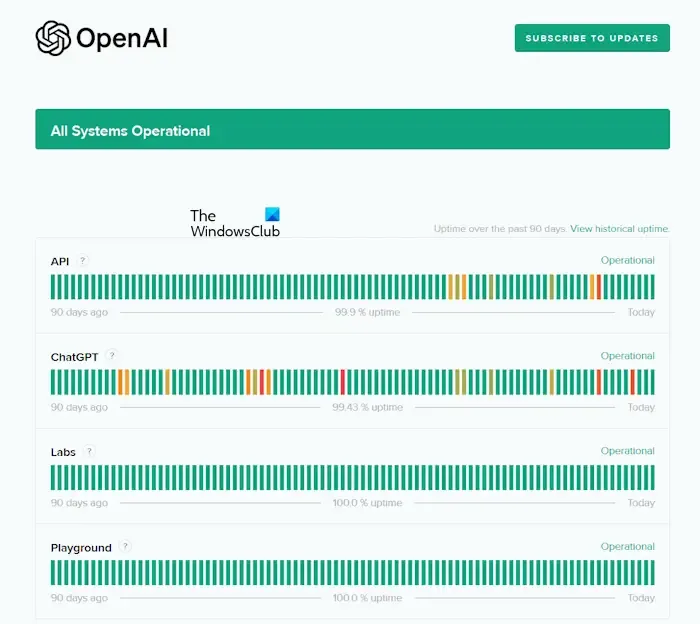
El error puede deberse a problemas con el servidor OpenAI. Por lo tanto, antes de continuar con cualquier solución de problemas, es mejor verificar el estado del servidor OpenAI. Si hay una interrupción, debe esperar hasta que se resuelva el problema del servidor OpenAI. Para verificar el estado del servidor OpenAI, visite status.openai.com .
2] Conéctese a una red diferente
A veces, los problemas están asociados con una red en particular o un ISP bloqueado o no permitido por OpenAI. En este último caso, verá el siguiente mensaje de error:
Algo salió mal. Es posible que esté conectado a un ISP no permitido.
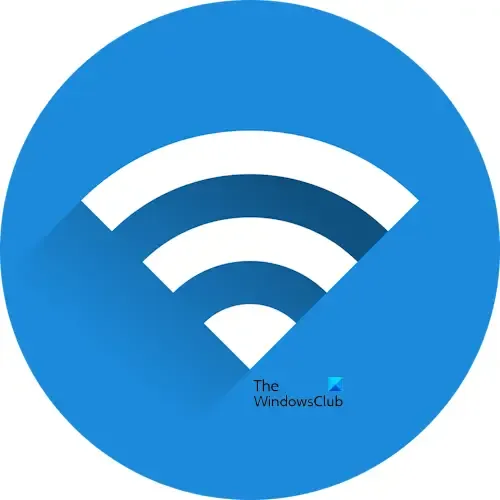
Dado que el ISP de la red a la que está conectado no permite ChatGPT, no puede utilizar ChatGPT desde ese ISP. Para solucionar este error, debe conectarse a otra conexión a Internet.
Si no dispone de otra conexión a Internet, puede utilizar sus datos móviles para conectar su computadora a Internet a través de Mobile Hotspot.
3] Borrar caché y cookies

La memoria caché y las cookies del navegador web dañadas también pueden ser la causa de este error. Borre la memoria caché y las cookies de su navegador web y vea si esto ayuda. Presione las teclas Ctrl + Shift + Delete para abrir la ventana Borrar datos de navegación en su navegador web. Este atajo de teclado funciona en casi todos los navegadores web. Ahora, elimine la memoria caché y los datos de las cookies.
4] Desactivar la VPN
¿Estás conectado a una VPN? Si es así, es posible que eso esté provocando este error en ChatGPT. Para comprobarlo, desactiva o desconéctate de la conexión VPN y vuelve a cargar la página de ChatGPT. Observa qué sucede esta vez. Si esto soluciona el problema, ponte en contacto con el servicio de asistencia de tu proveedor de servicios VPN.
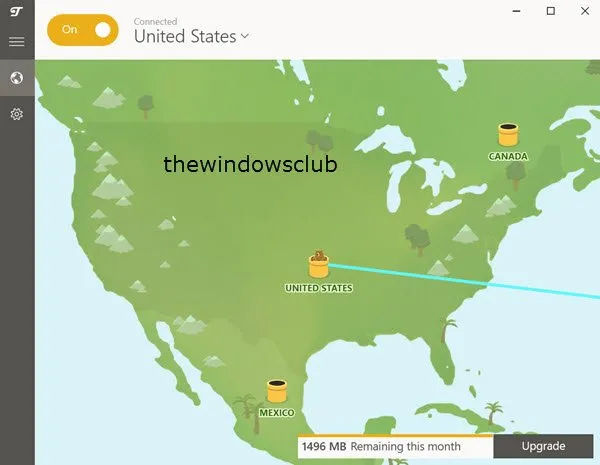
Si estás usando una VPN gratuita, puedes cambiar a otra como ProtonVPN y ver.
5] Comprueba el problema en el modo privado o incógnito
De forma predeterminada, las extensiones del navegador web permanecen deshabilitadas en el modo privado o de incógnito. Si el error se produjo debido a una extensión del navegador problemática, no debería ocurrir en el modo privado o de incógnito. Marque esta opción.
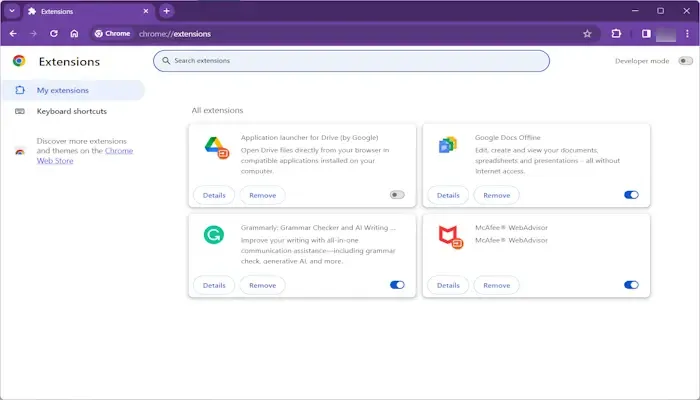
Si el error no se produce en el modo privado o de incógnito, una extensión del navegador es la responsable de este error. Ahora, cierra la ventana privada o de incógnito y comienza a deshabilitar las extensiones una por una. Vuelve a cargar la página de ChatGPT cada vez que deshabilites una extensión. Cuando el error desaparezca, la extensión que acabas de deshabilitar es la culpable. Ahora, desinstala esa extensión y busca su alternativa. O bien, mantenla deshabilitada mientras usas ChatGPT.
6] Verifique la configuración de privacidad de su navegador web
Comprueba la configuración de privacidad de tu navegador web. Si has activado la privacidad estricta en tu navegador web, es posible que algunos sitios web no muestren el contenido correctamente o no funcionen correctamente. Abre la página de privacidad en la configuración de tu navegador web y comprueba si la privacidad estricta está activada. Si es así, cámbiala. Por ejemplo, en Edge, cámbiala a Equilibrada.
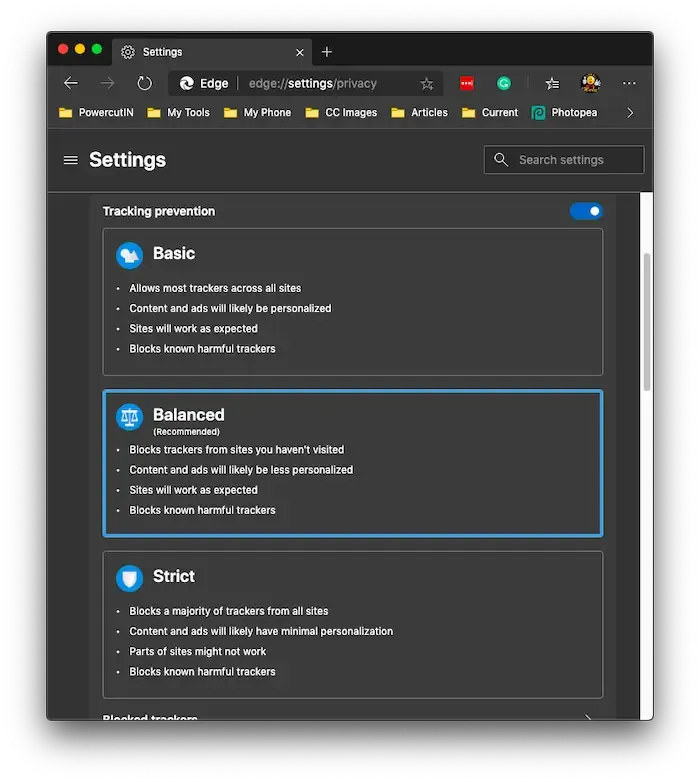
En Google Chrome, comprueba si las cookies de terceros están bloqueadas. En caso afirmativo, permite las cookies de terceros.
7] Utilice otro navegador web
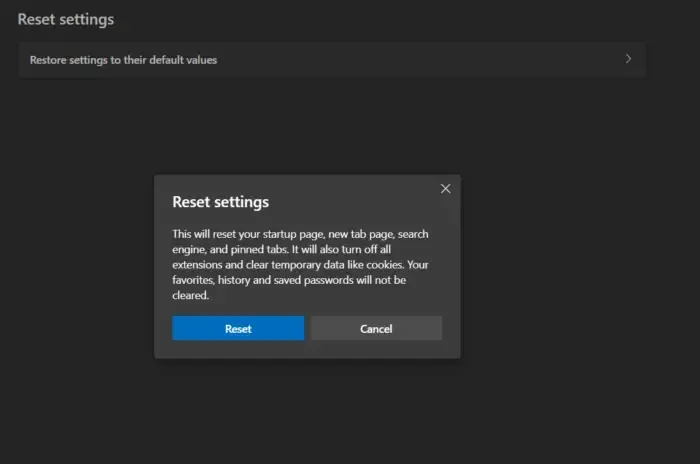
También puedes utilizar otro navegador web y comprobar si se produce el error. Si el error no se produce en otro navegador web, el problema está asociado con el navegador web anterior. Ahora, en este caso, puedes restablecer el navegador web anterior a la configuración predeterminada. Esta acción restablecerá la página de nueva pestaña, la página de inicio, las pestañas ancladas y el motor de búsqueda.
Eso es todo. Espero que esto ayude.
¿Cómo solucionar el error ChatGPT?
Es posible que recibas distintos errores en ChatGPT. Los distintos errores de ChatGPT requieren distintas soluciones. Por lo tanto, las soluciones para solucionar problemas dependen del error que recibas. Cuando encuentres un error en ChatGPT, busca sus soluciones en línea en diferentes sitios web de soporte técnico. También puedes probar algunas soluciones generales, como deshabilitar las extensiones de tu navegador, cambiar a una conexión de red diferente, eliminar la memoria caché y las cookies del navegador, etc.
¿ChatGPT es gratuito?
ChatGPT está disponible para todos los usuarios de forma gratuita. Puedes utilizar su versión básica de forma gratuita. Para utilizar su versión gratuita, solo necesitas crear una cuenta en ChatGPT. ChatGPT Plus es la versión de pago de ChatGPT, que está disponible mediante suscripción. La versión de pago de ChatGPT tiene funciones más avanzadas que la versión gratuita.



Deja una respuesta